Space Engineers - это песочница на основе вокселей, действие которой происходит в космосе. В нем игрок может добывать ресурсы, создавать базы, исследовать и т. Д. В этом руководстве мы покажем вам, как вы можете играть в игру на Linux.

Space Engineers в Linux
Space Engineers работает под Linux, и вы сможете в нее поиграть. Однако он работает только с мощью Proton, включенной в Linux-версию Steam. По этой причине нам нужно заранее узнать, как установить приложение Steam.
Установить Steam
Чтобы начать установку Steam на вашем ПК с Linux, откройте окно терминала. Чтобы открыть окно терминала, нажмите Ctrl + Alt + T на клавиатуре. Или найдите «Терминал» в меню приложения и откройте его таким образом.
Когда окно терминала открыто и готово к использованию, следуйте приведенным ниже инструкциям по установке, которые соответствуют используемой вами операционной системе Linux.
Ubuntu
В Ubuntu вы сможете установить приложение Steam, используя команду Apt ниже.
sudo apt install steam
Debian
В Debian Linux приложение Steam можно установить с помощью загружаемого пакета DEB на ваш компьютер. Чтобы загрузить пакет Steam DEB на свой компьютер, используйте инструмент загрузки wget, чтобы загрузить его.
wget https://steamcdn-a.akamaihd.net/client/installer/steam.deb
После загрузки последней версии пакета Steam DEB на ваш компьютер с Debian Linux можно начинать установку Steam. Используя приведенную ниже команду dpkg , вы сможете запустить приложение Steam.
sudo dpkg -i steam.deb
Если на вашем компьютере установлен пакет Steam DEB, вам необходимо выполнить приведенную ниже команду apt-get install -f, чтобы исправить любые проблемы с зависимостями, которые могли возникнуть во время установки.
sudo apt-get install -f
Arch Linux
В Arch Linux приложение Steam легко установить с помощью следующей команды Pacman .
sudo pacman -S steam
Fedora / OpenSUSE
Как в Fedora, так и в OpenSUSE Linux Steam можно установить из официальных источников программного обеспечения. Однако выпуск Steam Flatpak намного лучше работает с этими дистрибутивами, и по этой причине мы рекомендуем установить его вместо него.
Flatpak
Чтобы приложение Steam работало в Steam, первое, что вам нужно сделать, это включить среду выполнения Flatpak на вашем компьютере. Чтобы включить среду выполнения Flatpak на вашем компьютере, следуйте этому руководству по этому вопросу .
После настройки среды выполнения Flatpak на вашем компьютере вы должны настроить магазин приложений Flathub. Чтобы настроить магазин приложений Flathub, используйте следующую команду удаленного добавления ниже. Этот шаг очень важен, так как без него Steam не может быть установлен.
flatpak remote-add --if-not-exists flathub https://flathub.org/repo/flathub.flatpakrepo
Теперь, когда магазин приложений Flathub настроен, можно установить приложение Steam. Используя команду ниже, установите Steam.
flatpak установить flathub com.valvesoftware.Steam
Установите Space Engineers в Linux
Установив Steam, откройте приложение и войдите в свою учетную запись, используя свои учетные данные. После этого следуйте пошаговым инструкциям ниже, чтобы заставить Space Engineers работать с Linux.
Шаг 1. Сначала откройте Steam и нажмите меню «Steam». Оттуда выберите опцию «Настройки», чтобы получить доступ к области настроек Steam. Оттуда найдите область «Steam Play».
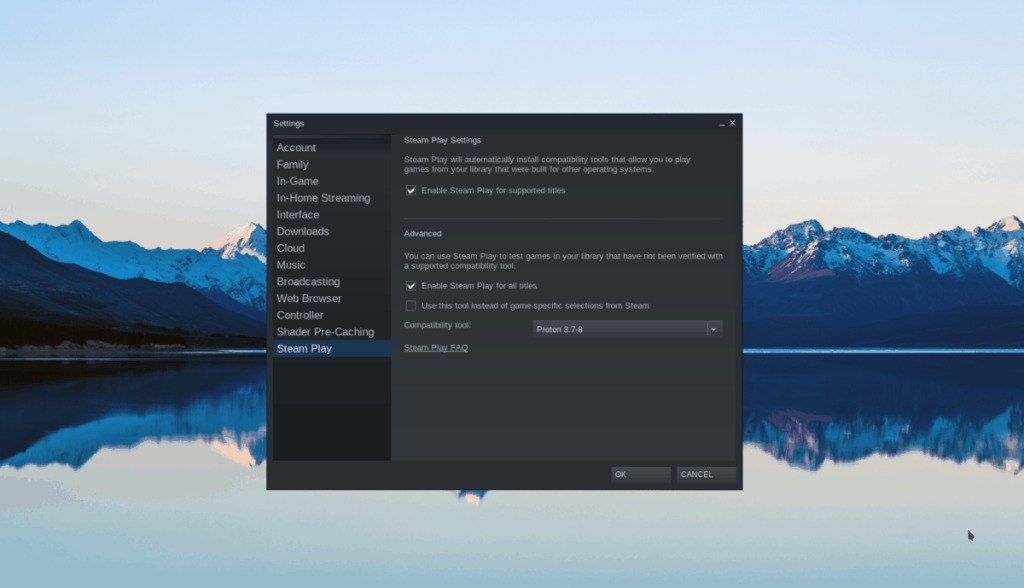
В области Steam Play установите флажки «Включить Steam Play для поддерживаемых игр» и «Включить Steam Play для всех других игр». Затем нажмите кнопку «ОК», чтобы применить изменения в Steam.
Шаг 2: Найдите кнопку «СОХРАНИТЬ» и щелкните по ней мышью. Затем щелкните мышью в поле поиска. В поле поиска введите «Space Engineers» и нажмите клавишу Enter, чтобы просмотреть результаты.
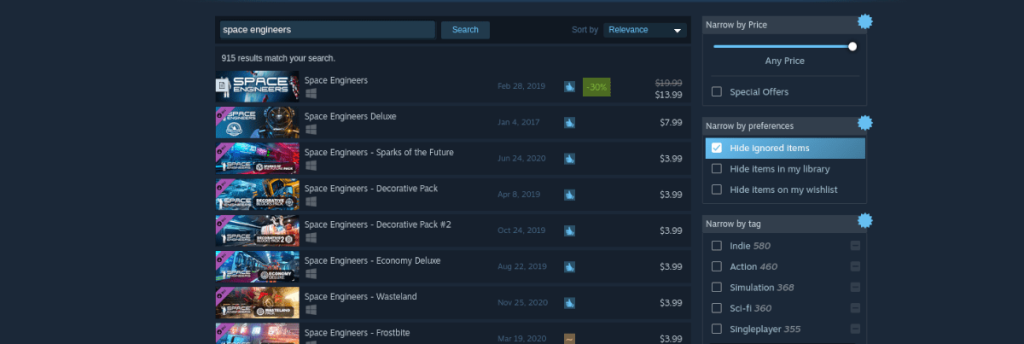
Просмотрите результаты поиска по запросу «Space Engineers» и щелкните его, чтобы просмотреть страницу магазина. Затем найдите зеленую кнопку «Добавить в корзину», чтобы купить и добавить игру в свою учетную запись.

Шаг 3: Откройте окно терминала. После открытия окна терминала следуйте этому руководству по установке Protontricks. Он понадобится вам для работы космических инженеров.
После установки Space Engineers сделайте следующее. Сначала нажмите зеленую кнопку «ИГРАТЬ», чтобы начать игру. Не волнуйтесь, если он не запустится правильно.
После запуска игры закройте ее. Затем перейдите в терминал и выполните следующую команду.
protontricks --gui
Выберите «Space Engineers» в графическом интерфейсе Protontricks. Затем выберите «dotnet48» и установите его. Затем перезагрузите компьютер.
Шаг 4: После перезагрузки компьютера перезапустите Steam и нажмите зеленую кнопку «ИГРАТЬ» второй раз. Поскольку Protontricks установил dotnet48, он должен работать правильно! Наслаждаться!

Исправление проблем
Нужна помощь в настройке Space Engineers на вашем ПК с Linux? Посетите страницу устранения неполадок ProtonDB для получения дополнительной информации.


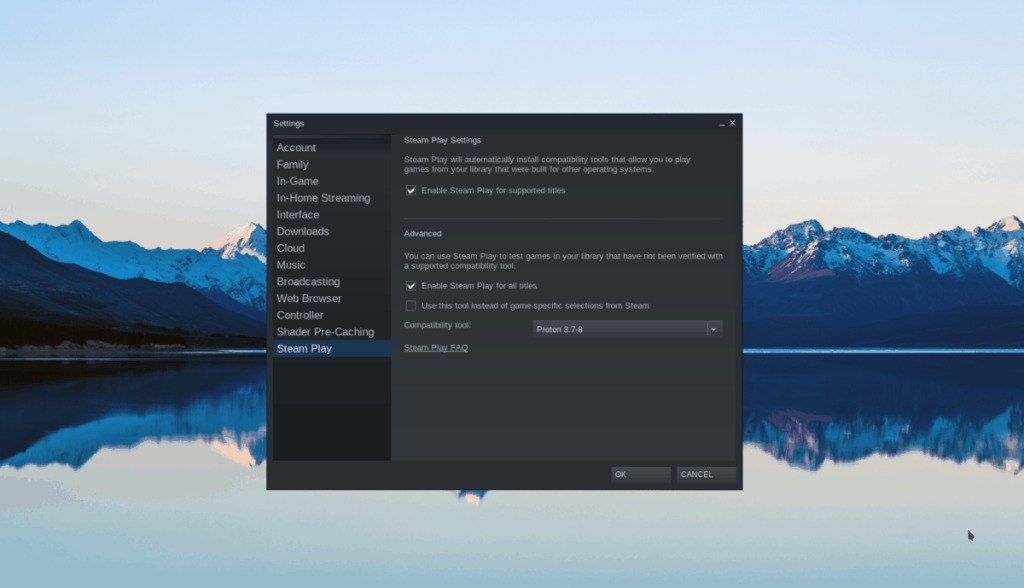
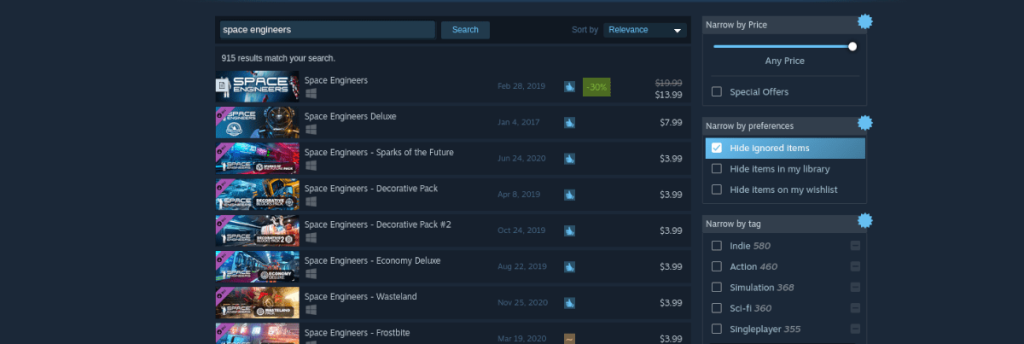





![Загрузите FlightGear Flight Simulator бесплатно [Развлекайтесь] Загрузите FlightGear Flight Simulator бесплатно [Развлекайтесь]](https://tips.webtech360.com/resources8/r252/image-7634-0829093738400.jpg)




